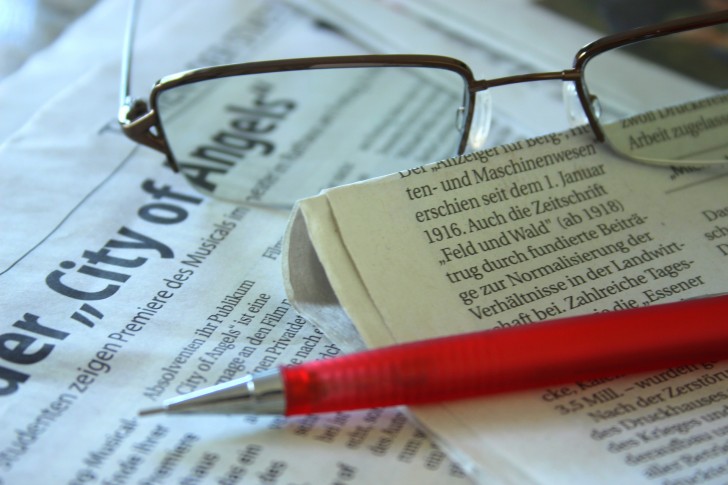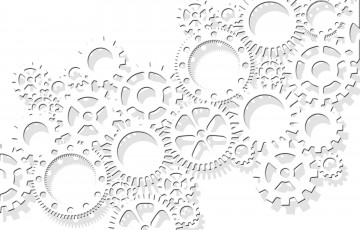WordPressのデフォルトのビジュアルエディタは簡素な機能しかついていません。最低限。。。という部分にも足りないくらい簡素です。
このビジュアルエディタへ機能拡張するプラグイン「TinyMCE Advanced」についてご紹介します。
「TinyMCE Advanced」について
TinyMCE AdvancedはWordPressのビジュアルエディタへ機能を拡張するプラグインです。タグを挿入することなく感覚的に投稿時の操作を行うことができます。
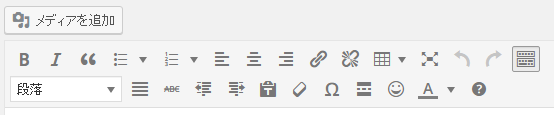
WordPressデフォルトのビジュアルエディタ(Ver4.4)
また、追加する機能を自分で選択できるので不要なものは追加せず、好みに合わせてカスタマイズすることができます。
インストール方法
WordPress管理画面から「プラグイン」-「新規追加」と選択し、プラグインの検索から「TinyMCE Advanced」と検索し、「今すぐインストール」→「プラグインを有効化」と選択します。
または
WORDPRESS.ORGからダウンロードしてFTPツールでプラグインフォルダへアップロード後、WordPress管理画面からプラグインを有効化します。
有効化した後に投稿画面でビジュアルエディタを開くと選択できるボタンやメニューが追加されているはずです。
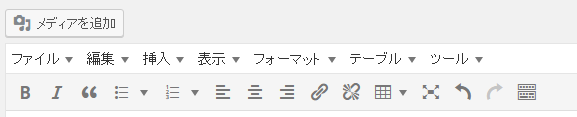
TinyMCE Advanceインストール後のビジュアルエディタ
「TinyMCE Advanced」の設定(簡易)
WordPress管理画面から「設定」-「TinyMCE Advanced」と選択します。
設定画面が表示されたら「Unused Buttons」グループから必要な機能を上部のビジュアルエディタ部分にドラッグで追加します。
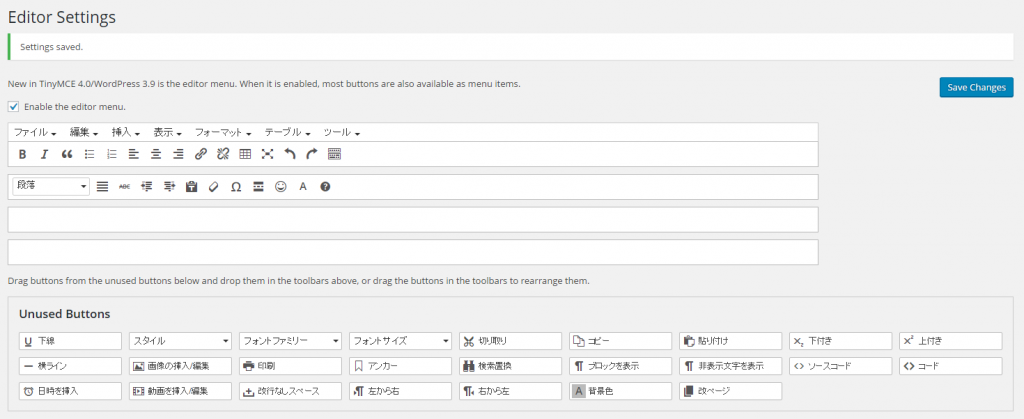
「TinyMCE Advanced」の設定画面(プラグインVer.4.2.8)
「TinyMCE Advanced」の設定(詳細)
設定画面の中程から下部分で詳細設定を行うことができます。
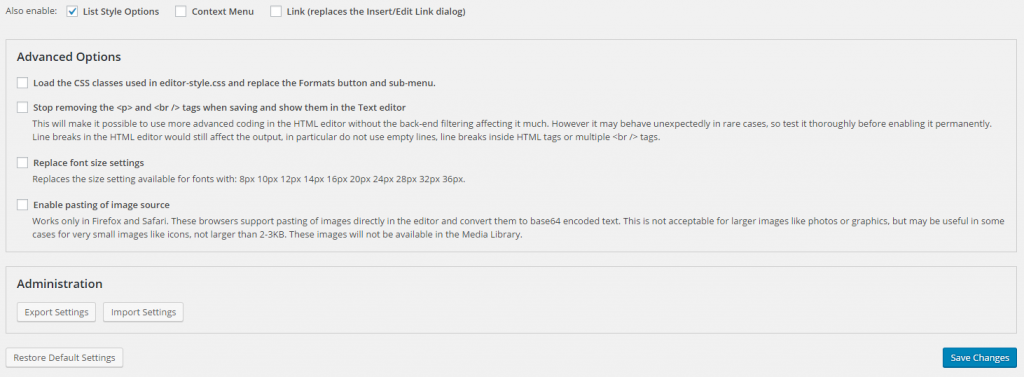
Also enable
下記3項目の設定有無を指定します。
List Style Options
より詳細な番号なしリスト・番号付きリストの設定を追加することができます。(デフォルト:チェックあり)
番号なしリスト
- デフォルト
- 白丸
- 黒丸
- 四角
番号付きリスト
- デフォルト
- ラテン文字小文字
- ギリシャ文字小文字
- ローマ数字小文字
- ラテン文字大文字
- ローマ数字大文字
Context Menu
エディタ内でのコンテキストメニュー(右クリック押下時のメニュー)を専用メニュー(下記)に変更します。テーブル(表)をよく使用する場合は便利かもしれません。(デフォルト:チェックなし)
- リンクの挿入/編集
- テーブルを挿入
- セル
- 行
- 列
- 表を削除
Link (replaces the Insert/Edit Link dialog)
リンクの挿入/編集ダイアログを専用ウィンドウ(下記)へ変更します。rel=”nofollow”を指定することができるようになりますが、普通にブログを運営している際にはあまり必要ないかと思います。(デフォルト:チェックなし)
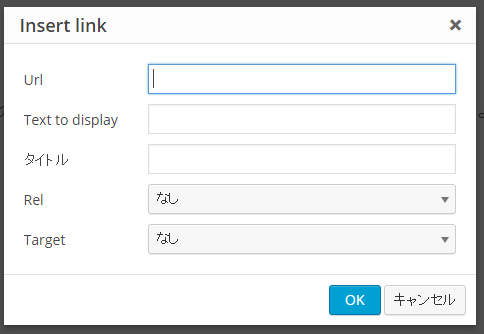
Advanced Options
より詳細なオプションを指定することができます。このあたりの設定内容はプラグインのバージョンによっても変化しているので不明な点があったらGoogle先生に尋ねるのが賢い選択です。(無責任www)
- Load the CSS classes used in editor-style.css and replace the Formats button and sub-menu.
- Stop removing the <p> and <br /> tags when saving and show them in the Text editor
- Replace font size settings
- Enable pasting of image source